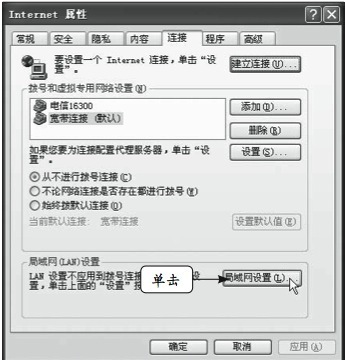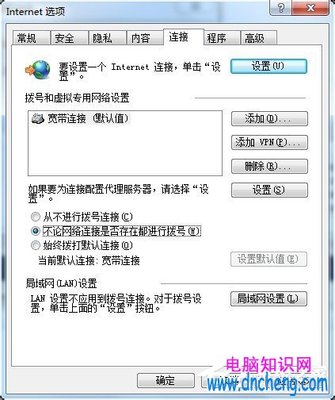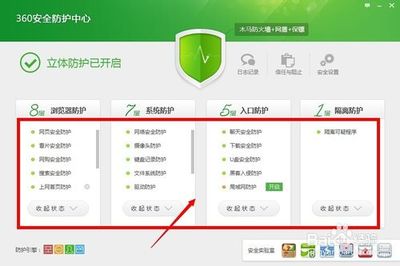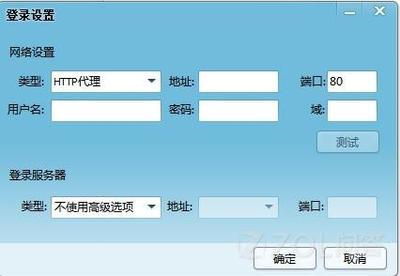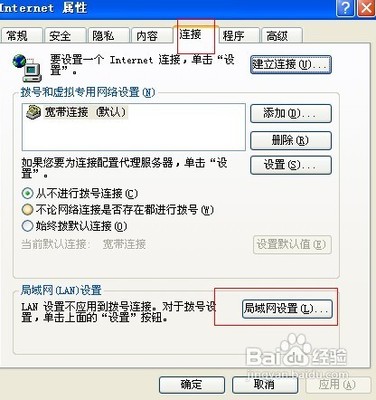因为一些特殊的需要,很多单位是要经过代理上网才能正常上网的,也有一些为了登陆国外的一些网站而使用了代理上网,很多时候,设置代理上网是网络管理员做了,或者是用脚本程序来执行的。
但实际使用中,通过代理上网的网速肯定是较慢的,且在第一次打开网页,会先检测代理服务的状态,在左下角会显示:正在检测代理服务器设置……,打开网页的时候一般都会慢上2秒,如图,我想有很多人的电脑都会出现这个问题吧,而要取消代理上网的时候,很多人都不知道怎么做,在这里跟大家分享一下吧。
如何关闭windows浏览器的代理上网功能――方法/步骤如何关闭windows浏览器的代理上网功能 1、
首先,在浏览器图标上点右键,选择属性。
如何关闭windows浏览器的代理上网功能 2、
打开了internet后,点击:连接,如图。
如何关闭windows浏览器的代理上网功能 3、
在“连接”标签页面,点击:局域网设置,如图。
如何关闭windows浏览器的代理上网功能_正在检测代理服务器设置
如何关闭windows浏览器的代理上网功能 4、
打开了代理上网页面,一般是这样的,如图。
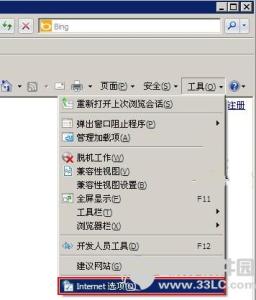
如果说,你不是想取消代理上网功能,只是想在打开某些指定的网站时不使用代理上网功能,请点击代理服务器后面的:高级。
如何关闭windows浏览器的代理上网功能 5、
在高级选项里,下方有个:例外情况,将不想使用代理上网的某网页添加到列表,即可实现了,如图,如有多个,请以;号分隔!
最后确定返回。
如何关闭windows浏览器的代理上网功能 6、
如果的确要完全取消代理上网功能,请取消所有打勾,如图。
如何关闭windows浏览器的代理上网功能_正在检测代理服务器设置
 爱华网
爱华网